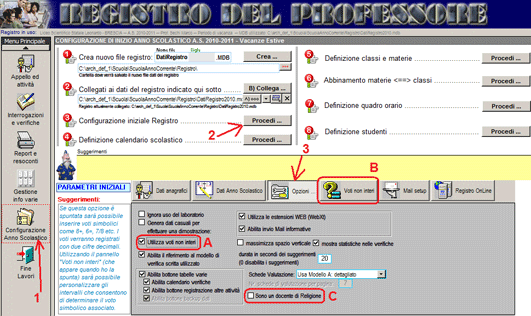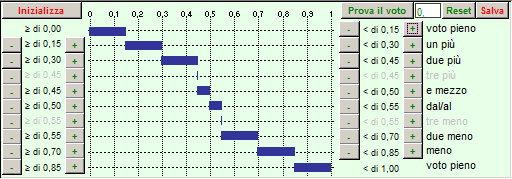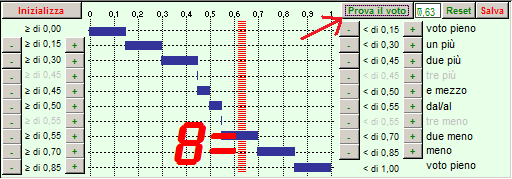Viene richiesto il voto.
Inseriamo quindi la nostra valutazione (con due decimali se abbiamo abilitato l'opzione
"voti non interi" ovvero 7+, 8=, ... )
|
 |
 |
|
Caso A: Richiesta voto nel
caso il "voto sia intero" |
Caso B/C: Richiesta voto
quando la valutazione è "non intera"
(esempio 7+, 6/7, 8= ...) o si tratta di un docente di Religione |
Dopo la conferma controllare la correttezza della valutazione
(1). E' possibile (ma non
obbligatorio!) inserire un commento relativo alla verifica
(2): basta far un doppio click
all'interno della frase "...Inserisci qui,...". Se il voto è
assegnato è corretto possiamo confermarlo cliccando sul pulsante "Registra"
(3).
|
 |
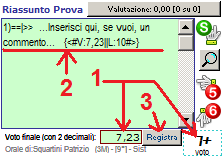 |
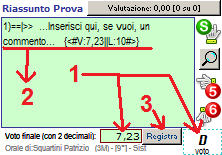 |
|
Caso A:
Dopo la richiesta voto nel
caso
il "voto sia intero" |
Caso B:
Dopo la richiesta del voto
quando
il
"voto non
è intero" (esempio 7+, 6/7, 8= ...) |
Caso C:
Dopo la richiesta del voto
quando
si tratta di un docente di Religione |
Dopo un'eventuale ulteriore conferma di sicurezza
il voto assegnato appare nell'elenco dei voti dello studente
|
 |
 |
 |
|
Caso A: "voto intero" |
Caso B: "voto non
è intero" (esempio 7+, 6/7, 8= ...) |
Caso C:
docente di Religione |
 La registrazione del voto è completa. Ripetere l'operazione per
registrare ulteriori voti
La registrazione del voto è completa. Ripetere l'operazione per
registrare ulteriori voti
Operazioni facoltative e suggerimenti
In questa sezione illustro alcune
funzionalità aggiuntive presenti nella maschera delle "Interrogazioni e verifiche".
 Il programma
supporta tre modalità di giudizio:
Il programma
supporta tre modalità di giudizio:
- Voti interi (7, 9, ...)
- Voti non interi
(7+, 8=, 6½,...)
- Giudizi simbolici (Mm: moltissimo, M: molto, S:sufficiente,...) adottati
dai docenti di Religione.
Per impostare la modalità di
giudizio più opportuna occorre seguire questa procedura:
(1) Richiamare la maschera "Configurazione
Anno Scolastico"
(2) Entrare nella "Configurazione
iniziale Registro".
(3) Selezionare il pannello "Opzioni..."
(A) Spuntare la voce "Utilizza
voti interi" se voglio utilizzare valutazioni del tipo 7+, 6/7,
5=, ...
(C) Se sono un docente di religione
spuntare la voce "Sono un docente di Religione"
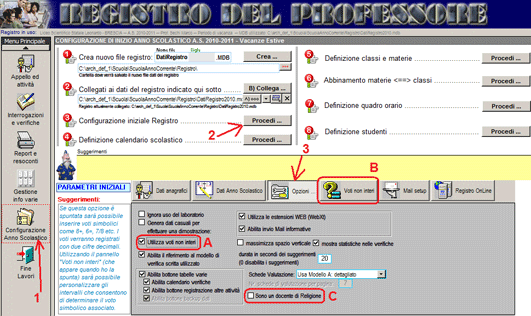
Nel caso abbia abilitato "Utilizza voti non interi"
allora, nei "PARAMETRI INIZIALI", appare
(B) un ulteriore pannello: "Voti non interi"
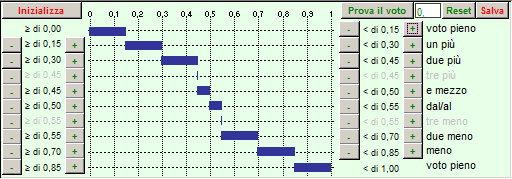
Il pannello consente di definire dei sotto intervalli
all'interno di [0,1] che poi associo ai simboli +, ‡, ‡+, ½, -, =, ≡
... . Ad esempio con le impostazioni visibili in figura il voto 7,63 diventa
8=. Gli intervalli possono essere modificati agendo sui pulsanti + e -.
Utilizzando il tasto "prova il voto" è possibile verificare la
correttezza delle nostre impostazioni.
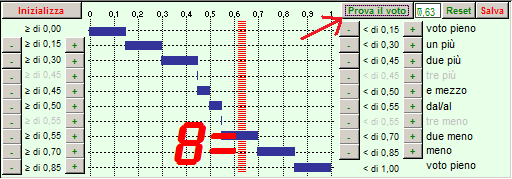
 ...
...
 Effettuiamo la nostra interrogazione/verifica seguendo le modalità a noi più
congeniali. Terminata
la verifica dobbiamo procedere con la registrazione del voto. Selezioniamo
quindi il lo studente (1) e poi
clicchiamo in basso in corrispondenza della dicitura "Voto finale (..."
(2).
Effettuiamo la nostra interrogazione/verifica seguendo le modalità a noi più
congeniali. Terminata
la verifica dobbiamo procedere con la registrazione del voto. Selezioniamo
quindi il lo studente (1) e poi
clicchiamo in basso in corrispondenza della dicitura "Voto finale (..."
(2).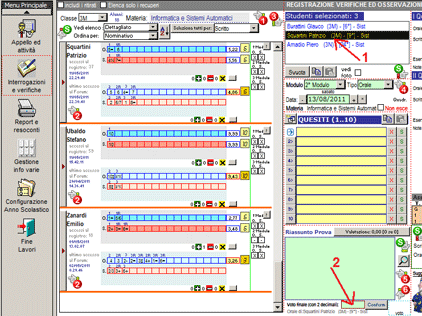



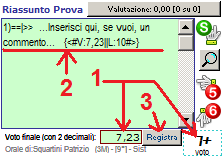
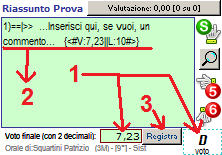



 La registrazione del voto è completa. Ripetere l'operazione per
registrare ulteriori voti
La registrazione del voto è completa. Ripetere l'operazione per
registrare ulteriori voti Il programma
supporta tre modalità di giudizio:
Il programma
supporta tre modalità di giudizio: